夏休みも残1週間で終了。
同時に2014年の2/3が終わる事になるのはどうでも良いとして、Windows 7のHome~入りパソコンが2ヶ月後に出荷終了予定なので、Windowsパソコンが必要ならば10月中旬辺りまでに発注しましょう。
日曜なので最近の気になったニュースなど。
AppleがリバーシブルUSB規格を作成中と報じられる - GIGAZINE
http://gigazine.net/news/20140818-apple-reversible-usb-cable/
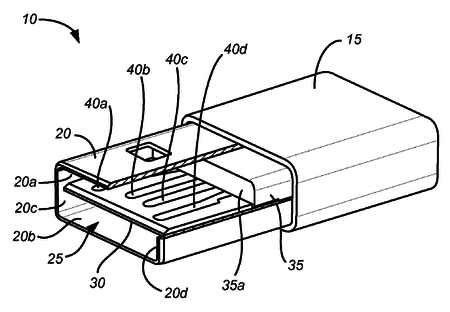
source:United States Patent Application: 0140206209
さすがApple様でございます。既に特許を取っているとの事で、WindowsパソコンやAndroid端末用の製品化は絶望的。
機器側のUSB端子の中を見ると接触部分はほぼ中央。なぜ今まで両面対応しなかったのか謎。上の図のように両面で接続出来るようにするだけで良かったのでは?と感じたけれど強度の問題なのか。
両側がType-A(普通の端子)のケーブルは出してくれないと思われ、Lightning(iPhone接続など)ケーブル専用でしょうな。Type-Aがもし出ても1本3千円とかしそう。
USB3.1のType-Cが今後普及し従来の端子から置き換わって行くとするなら、Type-Aの両面対応は意味が無くなってしまうと思う今更感が無きにしもあらず。
音楽データをiPhoneに直送 PC不要のCDドライブ : J-CAST
http://www.j-cast.com/mono/2014/08/14212998.html

source:CDレコ Wi-Fi(CDRI-W24AI) | IODATA
パソコンで吸って変換して移動すれば良いのでは?という言い分はパソコンを使う人が多少の手間を掛けてでも安く済ませたい為で、大量のCDをパソコン使わずスマホへムーブするならこれでフィックスやも知れず。
価格は1万円以上となっているものの、価格コムを見て来ると既に税込1万円切れており、改めてダウンロード購入しまくるとか、時間を掛けてパソコンからやるよりは簡単そう。
簡単と言えば、バッファローのおもいでばこ(パソコン使わず画像整理)も誰でも使えそうな良い機器。パソコンが有れば色々な事が出来る時代から、パソコンが無くとも便利な時代へと進化、または変化、もしくは退化しているわけですな。
無線LAN対応の光学ドライブは過去にも有ったけれど、これはCD専用。320Kbps対応なのでピュアオーディオな人も安心な上、ノーマライズ(音量平均化)機能も付いているのでCD好きな人には良さそう。
iOSとAndroidアプリも有るので簡単。この調子でDVD映像にも対応すれば良いけれど、映画などのリッピングは何故か違法らしいのでCDのみで終わりでしょうな。
ASCII.jp:メモリー非干渉デザインのREEVEN製CPUクーラー
http://ascii.jp/elem/000/000/923/923795/

自作や改造ユーザ向けの巨大ヒートシンク+ファン。
特徴を引用。
ヒートシンクのベース位置をずらして配置することで、ヒートスプレッダー搭載モデルなど大型メモリーとの併用も可能としたのが特徴のCPUクーラー
図の右下の通り、厚みはファンを含めても10cmを切っており、ヒートシンクのみならCPUの幅1.5倍も無いほど薄型。但し、高さが問題と思われ、内部に16.1cm以上の幅を持つケースなら外側は20cm以上という変態仕様へ。
と思いきや、私の手元に有るメインPCのケースの幅を測ると24cmも有ったので普通かも知れない。いや、普通のケースには16cm級のクーラーはまず無理だと思うので改造するならケース内を測りましょう。(私のPCケース=HAF 912 Advanced・・・仕様を見ると17.5cmまでOKとの事)
デスクトップPC内部をいじる人で無ければ判らないけれど、CPUクーラーはヒートシンクやヒートパイプが外側へ出るほど取付が厳しくなる物。高さは関係無いので、端まで熱伝導するなら良い製品と言えそう。
この製品に限らない私の素朴な疑問。誰か答えてくれるかも知れないので垂れ流しておくと、12cmファンを1つ搭載は良いとして、2つ搭載のサンドイッチ状態にして効果はどの程度有るのか疑問。
例として、扇風機から風を受けると涼しく感じるものの、逆側へ外向きに扇風機を置くと風量や清涼感は変わるのか、のような。物と人では意味が違うけれど。コメントまたはメールにて解答お待ちしております。
しかし、サンドイッチ仕様のクーラーが存在する以上、意味は有るのでしょうな。問題は効果で、2つなら2倍にはならないでしょう、という。
安くて22万円台のPCIE SSDが超特価で4万円台に(1/2)-ITmedia
http://www.itmedia.co.jp/pcuser/articles/1408/16/news008.html

もう一つ自作系な話題。さすがにBTOパソコンでこれ搭載していたらネタ。
PCI-Express接続のSSD 400GBが何故か4万円まで値下がって売られており、なぜかはM.2などのPCI-E系SSDが今後主流になると見ている為でしょう。
GBあたりの単価は税込100円以上なので、普通の2.5インチSATA接続の2倍以上の価格。確かに速いけれど、既にSATAの時点で体感での差を感じるには難しいレベルまで高速化。
PCI-E関係無いけれど、SSDと言えば最近サンディスクとAMDも参入(via:Engadget)するようで、AMDはどうでも良さそうなのでスルーし、注意したいのはサンディスクの方。TLCとなっております。
特徴は1セルあたり3ビット記録となる、TLC(Triple Level Cell)タイプのNANDメモリチップを採用する点。
しかし同じTLC採用のサムスン製の寿命は短いとは言えず、老舗の一流メーカーSanDiskがやる事なのだから安心しても良いのかも知れない。
安心出来る人なら960GBで430ドルはコスパ最良ですな。しかし、ストレージ1本に4万円クラスは個人的にマジキチ感がございます。
パソコンでコピペする便利な方法に感動する人が続出:らばQ
http://labaq.com/archives/51832622.html
Shiftでテキストを範囲指定する方法。
- まず文字の始めを「クリック」
- そして文字の最後のところで「Shift+クリック」
知っていた人には何の感動も無く私もそうだけれども、こういう「誰もが知っているはず」的な知識は、知らない人には役立つと思い採用。
文字以外にも、デスクトップ画面へばら撒いているアイコンを適当にクリックし、右下辺りのアイコンをShift押しつつクリックしてみましょう。Windows XPでは縦の列で範囲指定できていたけれど、7になり横方向へ範囲してしまい不便。
ちなみにCtrl+クリックは選択なので、間隔の空いているファイルなどを選択する際は便利。というか、これ知らない人はさすがに居ないと思った。
もう一つのテキスト選択方法。
- 1単語を選択したいときは、ダブルクリック
- 1段落を選択したいときは、トリプルクリック
単語は知っていたけれど段落は知らずやや感動。
例としては、私が今ここに書いている文章を適当にトリプルクリックしてみましょう。すると改行していない(行間の大きい)部分が全部選択されるはず。何に使うかは不明。
クリック系なら、XPからWindows 7になった人は、ファイル名を変更しようとすると拡張子を選択範囲から抜いてくれる所が便利ですな。ファイルをクリックして「F2」キーを押すとリネームが楽。
何故か拡張子まで変更したい妙な人なら、ファイルをクリック、もう一度クリック(拡張子抜き)、更にダブルクリックで全体を選択可能。
他、ほとんどのアプリケーションで使えるショートカットは覚えておいた方が便利。
- Ctrl+F・・・検索
- Ctrl+A・・・全選択
- Ctrl+C・・・コピー
- Ctrl+V・・・ペースト
何故か旧IEは検索が出なかったり、IE10では検索窓は出ても閉じなかったり、オフィス2007ではCtrl+Sでセーブ出来ない辺りは、さすがマイクロソフト様でございます。






日曜じゃないがせっかくだから投げとくわw
>さすがApple様でございます。既に特許を取っているとの事
搭載コスト上がるってことは普及せんよw
http://ja.wikipedia.org/wiki/IEEE_1394#.E7.89.B9.E8.A8.B1.E5.95.8F.E9.A1.8C
ココに関してはFireWireの時からりんご様学習せんよなぁw
>Type-Aの両面対応は意味が無くなってしまう
とはいえ物理的な下位互換性(古いのも挿さる)って大きいと思うの
>320Kbps対応なのでピュアオーディオな人も安心
そもそもビットレートで納得出来るくらいならピュアなってないわw
>普通のケースには16cm級のクーラーはまず無理
いや、そんなことはなくね?
ATX規格のケースならATX規格のクーラー入らないハズ無いんじゃね?
>クーラーはヒートシンクやヒートパイプが外側へ出るほど取付が厳しく
そもそもバックプレート使うような大型クーラーをマザーボードケースから出さずに設置するとか無理ゲですしw
>2つ搭載のサンドイッチ状態にして効果はどの程度有るのか
>逆側へ外向きに扇風機を置くと風量や清涼感は変わるのか
これはヒートシンクのエアへの抵抗に対して、ファンのトルクが一個で足りているか否かの問題
要はフィンの密度が細かかったり全長が長かったりするのでは、負荷がかかるからエアの流速が下がってしまう
この時、1個ではヒートシンクのその抵抗に負けてしまうようなトルクの低いファンの場合に意味があると考えるのが正解
なんで、1個で十分なエア流速と風量が確保できる、強トルクで抵抗や負荷で回転速度の落ちないファンなら一個で余裕なのでサンドの効果は無いかな
>しかし同じTLC採用のサムスン製の寿命は短いとは言えず
>老舗の一流メーカーSanDiskがやる事なのだから安心しても良いのかも
つまりファームウェア(GCやウェアレベリングの高効率化や頻度)次第よ
>使えるショートカットは覚えておいた方が便利
せっかくなんだから普通にリンク貼ればよくね?
http://www.microsoft.com/ja-jp/enable/products/keyboard/windows7.aspx
>旧IEは検索が出なかったり、IE10では検索窓は出ても閉じなかったり、
>オフィス2007ではCtrl+Sでセーブ出来ない辺りは、さすがマイクロソフト
いや、アプリごとのもあるから ほれw
http://www.microsoft.com/ja-jp/enable/products/keyboard/default.aspx
>音楽データをiPhoneに直送 PC不要のCDドライブ
DL販売で1曲300円とすると、1万円で約34曲分。シングルCD1枚には大抵2曲が入っていますから、取り込みたいCDが17枚以上あるなら購入する価値はあるやも。
しかしこれ、Androidはどんなアプリでも聴ける反面、iPhoneだと専用アプリでしか聴くことが出来ないそうですから、魅力半減ですね。
>普通のケースには16cm級のクーラーはまず無理だと思う
定規で実測してみましたけれど、私が使用しているミドルケース「Lancool PC-K58」も17.5cmまでOKですね。実際は17.5cmだと側板ギリギリ(隙間は2mmくらい)ですから、エアフローを考えた場合、サイドフロー型はともかく、トップフロー型は16cmくらいまでが限界だと思いますが。
>2つ搭載のサンドイッチ状態にして効果はどの程度有るのか
CPUに対してオーバースペックなCPUクーラーを使用しても、僅かですが効果は出るようですよ。K付きの上位CPU辺りなら、冷却性能でターボブーストのクロック上昇具合も変わりますし、特にオーバークロックでもして遊んでいる方には効果が高いのでは。
エルミタージュ秋葉原 エルミタ的「一点突破」 CPUクーラー編
Vol.4 「Frio 冷却魂」(型番:CLP0564)検証
http://www.gdm.or.jp/archive/review/cooler/thermaltake/frio/index_02.html
条件
・TDP95WのCore i5 750に、TDP220Wまで対応の「Frio 冷却魂」を取付
・PCケースは使用しない
・ツールは「OCCT」を使用
結果
ファン1枚で最小回転:アイドル時19度、高負荷時37度
ファン1枚で最大回転:アイドル時19度、高負荷時36度
ファン2枚で最小回転:アイドル時19度、高負荷時36度
ファン2枚で最大回転:アイドル時19度、高負荷時35度
>Ctrl+クリックは選択なので、間隔の空いているファイルなどを選択する際は便利
初心者あるある。間違ってCtrlを押したままマウスポインタを動かしてしまい、ファイルをコピーしてしまう。
>安心出来る人なら960GBで430ドルはコスパ最良
・PCI-Ex8をひとつ潰す
・起動ドライブとしては使えない
・ランダムリードは90,000 IOPS(ただし、400GBクラスは大抵どの製品もこの程度)
参考
SATA:90,000 IOPS…………crucial製CT512MX100SSD1(512GB)
SATA:88,000 IOPS…………Plextor製512M6Pro(512GB)
SATA:91,000 IOPS…………ADATA製ASP910SS3-512GM-C(512GB)
SATA:89,000 IOPS…………Intel製SSDSC2BP480G4R5(480GB)
辺りがやや残念ではありますけれど、SATAを潰さずSSDを増設できるのはやや魅力的。個人的には起動ドライブに使えない点が大ダメージで、購入する気はほぼゼロですが。
ちなみに上位の「SSDPEDPX800G301」(800GB)は、シーケンシャルリード 2,000MB/s、シーケンシャルライト 1,000MB/s、ランダムリード 180,000 IOPS、そして脅威の消費電力12Wという化物な模様。
>ダブルクリック
どうでも良い知識。ブラウザの左上、Chromeで言えばひとつめのタブの左側辺りのスペースをダブルクリックすると、ブラウザを終了できます。
>既に特許を取っているとの事で、WindowsパソコンやAndroid端末用の製品化は絶望的。
>USB3.1のType-Cが今後普及し従来の端子から置き換わって行くとするなら、Type-Aの両面対応は意味が無くなってしまうと思う今更感が無きにしもあらず。
Apple製品にしか搭載されなかったら、Appleの独自規格止まりで意味がないと思いますがw
>パソコンで吸って変換して移動すれば良いのでは?という言い分はパソコンを使う人が多少の手間を掛けてでも安く済ませたい為
歌詞を
>パソコンが有れば色々な事が出来る時代から、パソコンが無くとも便利な時代へと進化、または変化、もしくは退化しているわけですな。
ポストPC(笑)時代なのか、最近はパソコン不要という謳い文句が多いですなw
>320Kbps対応なのでピュアオーディオな人も安心な上
320Kbpsってピュアオーディオに入るのかw
>映画などのリッピングは何故か違法
あくまでもプロテクトが掛けられているDVDのリッピングのみ違法です。
プロテクトが掛けられていないDVDのリッピングは今まで通り合法です。
>PCI-Express接続のSSD 400GBが何故か4万円まで値下がって売られており
値下がったとはいえ、まだまだ高すぎです…。
私だったら普通のSATA接続 512GB SSDを購入しますw
>老舗の一流メーカーSanDiskがやる事なのだから安心しても良いのかも知れない。
サムスンも老舗の一流メーカーだから安心できますねw
逆に老舗の一流メーカーではないAMDがやることには安心できないってことかw
>右下辺りのアイコンをShift押しつつクリック
>Ctrl+クリックは選択
デスクトップのみならず、エクスプローラーや、一般のアプリでもファイルやリストの選択時に可能ですよw
>単語は知っていたけれど段落は知らずやや感動。
単語しか知らなかったよw
>何故か旧IEは検索が出なかった
>IE10では検索窓は出ても閉じなかった
>オフィス2007ではCtrl+Sでセーブ出来ない
置き換えのショートカットキーも他社アプリではCtrl+Rだけど、MSアプリではCtrl+Hって違いますねw
>Shiftでテキストを範囲指定する方法。
ファイルの選択などでは使っていたんですが、テキストにも使えたんですね。知らなんだw よし、さっそく使おう。
>7になり横方向へ範囲してしまい不便。
マジ不便。
>単語は知っていたけれど段落は知らずやや感動。
以前コメント欄で えびせん さんと庶民Aさんがトリプルクリックの話をされていたので私はそこで感動してましたw
http://bto-pc.jp/btopc-com/repair/how-to-transfer-ie2etc.html#comment-20764
>逆側へ外向きに扇風機を置くと風量や清涼感は変わるのか
例えばエアコンの室外機なんかは外向き(ファンで排気、熱交換器側は吸気)ですね。
こうする事により100%フレッシュな外気を熱交換器に当てることが出来ますし、
四角い熱交換器の全面を空気が通りますし、他の内蔵機器の冷却もしてくれます。
逆向きだとファンの風が当たる範囲しか、仕事してくれません。
PCケースのエアフローを考えても吸気ファンは冷やしたい場所(HDD等)にピンポイントで風が当たるように付けますけど、排気ファンはピンポイントではなくケース全体の空気の入れ換え的な意味が強いと思います。
扇風機は、当然吸い込んだ空気をペラで前方に押し出す訳ですから、当然前後で空気の流量は変わりません。
ですから仮にペラの裏側にペラと同じ直径のダクトを作ってやれば全面と同じ速度の空気が流れます。
また、吸い込んだ空気でモーターの冷却をしますから、その分吹き出しの空気温度は高くなりますので、逆に吸い込み側の方が(理論的には)涼しいはずです。
もっとも、実用的ではないですけどね。